Asus F540, R543, R540MA, X543MA, X540MB User’s Manual
...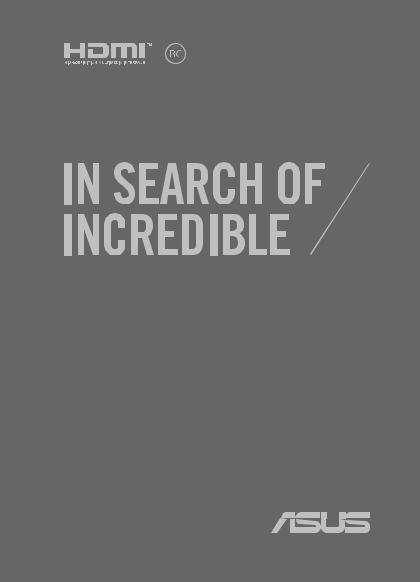
PL13672
Wydanie pierwsze / Marzec 2018
Podręcznik elektroniczny

Informacje o prawach autorskich
Żadnej z części tego podręcznika, włącznie z opisami produktów i oprogramowania, nie można powielać, transmitować, przetwarzać, przechowywać w systemie odzyskiwania danych lub tłumaczyć na żadne języki, w jakiejkolwiek formie lub w jakikolwiek sposób, bez wyraźnego pisemnego pozwolenia ASUSTeK COMPUTER, INC. (“ASUS”).
ASUS UDOSTĘPNIA TEN PODRĘCZNIK W STANIE “JAKI JEST”, BEZ UDZIELANIA JAKICHKOLWIEK GWARANCJI, ZARÓWNO WYRAŹNYCH JAK I DOMNIEMANYCH, WŁĄCZNIE, ALE NIE TYLKO Z DOMNIEMANYMI GWARANCJAMI LUB WARUNKAMI PRZYDATNOŚCI HANDLOWEJ LUB DOPASOWANIA DO OKREŚLONEGO CELU. W ŻADNYM PRZYPADKU FIRMA ASUS, JEJ DYREKTORZY, KIEROWNICY, PRACOWNICY LUB
AGENCI NIE BĘDĄ ODPOWIADAĆ ZA JAKIEKOLWIEK NIEBEZPOŚREDNIE, SPECJALNE, PRZYPADKOWE LUB KONSEKWENTNE SZKODY (WŁĄCZNIE Z UTRATĄ ZYSKÓW, TRANSAKCJI BIZNESOWYCH, UTRATĄ MOŻLIWOŚCI KORZYSTANIA LUB UTRACENIEM DANYCH, PRZERWAMI W PROWADZENIU DZIAŁANOŚCI ITP.) NAWET, JEŚLI FIRMA ASUS UPRZEDZAŁA O MOŻLIWOŚCI ZAISTNIENIA TAKICH SZKÓD, W WYNIKU JAKICHKOLWIEK DEFEKTÓW LUB BŁĘDÓW W NINIEJSZYM PODRĘCZNIKU LUB PRODUKCIE.
Produkty i nazwy firm pojawiające się w tym podręczniku mogą, ale nie muszą być zastrzeżonymi znakami towarowymi lub prawami autorskimi ich odpowiednich właścicieli i używane są wyłącznie w celu identyfikacji lub wyjaśnienia z korzyścią dla ich właścicieli i bez naruszania ich praw.
SPECYFIKACJE I INFORMACJE ZNAJDUJĄCE SIĘ W TYM PODRĘCZNIKU, SŁUŻĄ WYŁĄCZNIE CELOM INFORMACYJNYM I MOGĄ ZOSTAĆ ZMIENIONE W DOWOLNYM CZASIE, BEZ POWIADOMIENIA, DLATEGO TEŻ, NIE MOGĄ BYĆ INTERPRETOWANE JAKO WIĄŻĄCE FIRMĘ ASUS DO ODPOWIEDZIALNOŚCI.ASUS NIE ODPOWIADA ZA JAKIEKOLWIEK BŁĘDY I NIEDOKŁADNOŚCI, KTÓRE MOGĄ WYSTĄPIĆ W TYM PODRĘCZNIKU, WŁĄCZNIE Z OPISANYMI W NIM PRODUKTAMI I OPROGRAMOWANIEM.
Copyright © 2018 ASUSTeK COMPUTER INC. Wszelkie prawa zastrzeżone.
Ograniczenie odpowiedzialności
W przypadku wystąpienia określonych okoliczności, za które odpowiedzialność ponosi ASUS, a w wyniku których wystąpiły szkody, właściciel będzie uprawniony do uzyskania od firmy ASUS odszkodowania.W każdym takim przypadku niezależnie od podstawy roszczenia od firmy ASUS, odpowiada ona jedynie
za uszkodzenia ciała (włącznie ze śmiercią), szkody nieruchomości i rzeczywiste szkody osobiste; lub za wszelkie inne, rzeczywiste i bezpośrednie szkody, wynikające z pominięcia lub niewykonania czynności prawnych wynikających z tego oświadczenia gwarancji, do kwoty określonej w umowie kupna dla każdego produktu.
ASUS odpowiada lub udziela rekompensaty wyłącznie za stratę, szkody lub roszczenia w oparciu o umowę, odpowiedzialność za szkodę lub naruszenie praw wynikających z niniejszego oświadczenia gwarancyjnego.
To ograniczenie stosuje się także do dostawców i sprzedawców ASUS. Jest to maksymalny pułap zbiorowej odpowiedzialności firmy ASUS, jej dostawców i sprzedawców.
BEZ WZGLĘDU NA OKOLICZNOŚCI FIRMA ASUS NIE ODPOWIADA ZA: (1) ROSZCZENIA STRON TRZECICH OD UŻYTKOWNIKA DOTYCZĄCE SZKÓD; (2) UTRATĘ LUB USZKODZENIE NAGRAŃ LUB DANYCH; ALBO (3) SPECJALNE, PRZYPADKOWE LUB NIEBEZPOŚREDNIE SZKODY LUB ZA EKONOMICZNE KONSEKWENCJE SZKÓD (WŁĄCZNIE Z UTRATĄ ZYSKÓW LUB OSZCZĘDNOŚCI), NAWET JEŚLI FIRMA ASUS, JEJ DOSTAWCY LUB SPRZEDAWCY ZOSTANĄ POINFORMOWANI O ICH ODPOWIEDZIALNOŚCI.
Serwis i pomoc techniczna
Odwiedź naszą wielojęzyczną stronę sieci web, pod adresem https://www.asus.com/support/
2 |
Podręcznik elektroniczny do notebooka |

Spis treści |
|
Informacje dotyczące tego Podręcznika............................................................ |
7 |
Konwencje stosowane w niniejszym Podręczniku............................................. |
8 |
Ikony.................................................................................................................................... |
8 |
Typografia.......................................................................................................................... |
8 |
Zasady bezpieczeństwa........................................................................................... |
9 |
Używanie notebooka..................................................................................................... |
9 |
Pielęgnacja notebooka................................................................................................. |
10 |
Właściwa utylizacja urządzenia.................................................................................. |
11 |
Rozdział 1: Konfiguracja sprzętu |
|
Poznajemy notebooka............................................................................................. |
14 |
Widok z góry..................................................................................................................... |
14 |
Spód..................................................................................................................................... |
17 |
Widok z prawej................................................................................................................. |
19 |
Widok z lewej.................................................................................................................... |
20 |
Rozdział 2: Użytkowanie notebooka |
|
Przygotowanie urządzenia..................................................................................... |
24 |
Ładowanie notebooka.................................................................................................. |
24 |
Podnieś, aby otworzyć panel wyświetlacza........................................................... |
26 |
Naciśnij przycisk zasilania............................................................................................ |
26 |
Używanie touchpada..................................................................................................... |
27 |
Używanie klawiatury................................................................................................. |
34 |
Klawisze funkcyjne......................................................................................................... |
34 |
Przyciski Windows® 10................................................................................................... |
35 |
Klawisze sterowania multimediami.......................................................................... |
36 |
Klawiatura numeryczna................................................................................................ |
37 |
Użytkowanie napędu optycznego....................................................................... |
38 |
Podręcznik elektroniczny do notebooka |
3 |

Rozdział 3:Obsługa notebooka w systemie Windows® 10
Pierwsze uruchomienie notebooka.................................................................... |
42 |
Menu Start.................................................................................................................... |
43 |
Aplikacje systemu Windows®.................................................................................. |
45 |
Praca z aplikacjami systemu Windows®.................................................................. |
46 |
Dostosowywanie aplikacji systemu Windows®.................................................... |
46 |
Widok zadań................................................................................................................ |
49 |
Funkcja Snap (Przyciąganie)................................................................................... |
50 |
Punkty aktywne funkcji Snap (Przyciąganie)........................................................ |
50 |
Centrum akcji............................................................................................................... |
52 |
Inne skróty klawiaturowe........................................................................................ |
53 |
Podłączanie do sieci bezprzewodowej.............................................................. |
55 |
Wi-Fi..................................................................................................................................... |
55 |
Bluetooth .......................................................................................................................... |
56 |
Tryb samolotowy............................................................................................................. |
57 |
Wyłączanie notebooka............................................................................................. |
58 |
Przełączanie notebooka do trybu uśpienia...................................................... |
59 |
Rozdział 4: Autotest podczas włączania zasilania (POST)
Autotest podczas włączania zasilania (POST).................................................. |
62 |
Używanie funkcji POST w celu uzyskania dostępu do |
|
BIOS'a i rozwiązywania problemów technicznych.............................................. |
62 |
BIOS................................................................................................................................. |
62 |
Uzyskiwanie dostępu do BIOS'a................................................................................. |
62 |
Ustawienia BIOS'a............................................................................................................ |
63 |
Przywracanie systemu.............................................................................................. |
70 |
Wykonywanie procedury odzyskiwania................................................................. |
71 |
4 |
Podręcznik elektroniczny do notebooka |

Porady i często zadawane pytania |
|
Przydatne porady dotyczące komputera ......................................................... |
74 |
Często zadawane pytania dotyczące sprzętu.................................................. |
75 |
Często zadawane pytania dotyczące oprogramowania.............................. |
78 |
Załączniki |
|
Informacja dotycząca napędu DVD-ROM ............................................................. |
82 |
Informacje o napędzie Blu-ray ROM......................................................................... |
84 |
Zgodność wewnętrznego modemu........................................................................ |
84 |
Przegląd.............................................................................................................................. |
85 |
Deklaracja zgodności sieci........................................................................................... |
85 |
Urządzenia nie-głosowe .............................................................................................. |
85 |
Oświadczenie o zgodności z przepisami Federal Communications |
|
Commission (FCC)........................................................................................................... |
88 |
Oświadczenie FCC dotyczące ostrzeżenia o ekspozycji częstotliwości |
|
radiowej (RF)..................................................................................................................... |
89 |
Uwagi UL dotyczące bezpieczeństwa...................................................................... |
90 |
Wymagania dotyczące bezpieczeństwa zasilania............................................... |
91 |
Uwagi dotyczące tunera TV ........................................................................................ |
91 |
REACH.................................................................................................................................. |
91 |
Uwaga dotycząca produktów Macrovision Corporation.................................... |
91 |
Zapobieganie utracie słuchu...................................................................................... |
91 |
Ostrzeżenia dotyczące baterii litowych dla krajów skandynawskich |
|
(dotyczą baterii litowo-jonowych)............................................................................ |
92 |
Informacje dotyczące bezpieczeństwa napędu optycznego.......................... |
93 |
Podręcznik elektroniczny do notebooka |
5 |

Certyfikat CTR 21 |
|
(dla komputerów notebook PC z wbudowanym modemem)........................ |
94 |
Produkt zgodny z ENERGY STAR................................................................................ |
96 |
Recycling ASUS/Usługi zwrotu................................................................................... |
97 |
Informacje dotyczące powłoki zewnętrznej......................................................... |
97 |
Uproszczona deklaracja zgodności UE.................................................................... |
97 |
6 |
Podręcznik elektroniczny do notebooka |

Informacje dotyczące tego Podręcznika
W tym Podręczniku są zawarte informacje na temat funkcji sprzętowych i programowych notebooka, które zostały pogrupowane tematycznie w następujące rozdziały:
Rozdział 1: Konfiguracja sprzętu
W tym rozdziale opisane są szczegółowo podzespoły sprzętowe notebooka.
Rozdział 2: Użytkowanie notebooka
W tym rozdziale opisany jest sposób użytkowania różnych części notebooka.
Rozdział 3: Obsługa notebooka w systemie Windows® 10
W tym rozdziale omówiona jest obsługa systemu Windows® 10 zainstalowanego w notebooku.
Rozdział 4: Autotest podczas włączania zasilania (POST)
W tym rozdziale opisany jest sposób używania funkcji POST w celu zmiany ustawień notebooka.
Porady i często zadawane pytania
W części tej znajdują się porady oraz często zadawane pytania dotyczące sprzętu i oprogramowania, z którymi warto jest się zapoznać w związku z czynnościami konserwacyjnymi notebooka, jak i w celu rozwiązania typowych problemów.
Załączniki
W tym rozdziale zawarte są informacje prawne i oświadczenia o bezpieczeństwie notebooka.
Podręcznik elektroniczny do notebooka |
7 |

Konwencje stosowane w niniejszym Podręczniku
W celu wyróżnienia kluczowych informacji zawartych w tym Podręczniku komunikaty prezentowane są w następujący sposób:
WAŻNE! Ten komunikat zawiera istotne informacje, do których należy się zastosować, aby dokończyć zadanie.
UWAGA: Ten komunikat zawiera dodatkowe ważne informacje i wskazówki, pomocne w dokończeniu zadań.
OSTRZEŻENIE! Ten komunikat zawiera ważne informacje, do których należy się zastosować, aby zachować bezpieczeństwo podczas wykonywania niektórych zadań i zapobiec uszkodzeniu danych i komponentów notebooka.
Ikony
Ikony poniżej wskazują, które urządzenie można zastosować do wykonania serii zadań lub procedur w komputerze.
= Użyj touchpada.
= Użyj klawiatury.
Typografia
Wytłuszczenie = Oznacza menu lub element, który należy wybrać.
Pochylenie = Wskazuje sekcje w tym podręczniku, do których można się odnieść.
8 |
Podręcznik elektroniczny do notebooka |
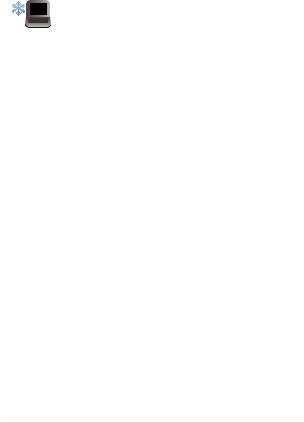
Zasady bezpieczeństwa
Używanie notebooka
Ten komputer może być używany wyłącznie w miejscach, gdzie temperatura otoczenia mieści się pomiędzy 5°C (41°F) a 35°C (95°F).
Sprawdź etykietę wartości znamionowych w dolnej części komputera i upewnij się, że adapter zasilania może zapewnić wymagane zasilanie.
Nie należy umieszczać notebooka na kolanach lub w pobliżu dowolnej części ciała, aby zapobiec dyskomfortowi, bądź obrażeniom ciała z uwagi na wystawienie na działanie ciepła.
Nie należy używać z komputerem uszkodzonych przewodów zasilających, akcesoriów i innych urządzeń peryferyjnych.
Nie należy przenosić notebooka lub przykrywać go żadnym materiałem, które może ograniczyć cyrkulację powietrza, gdy urządzenie jest włączone.
Nie należy umieszczać notebooka na nierównej lub niestabilnej powierzchni.
Możliwe jest poddawanie notebooka prześwietleniu na lotnisku (poprzez umieszczanie przedmiotów
na taśmociągu), jednak nie należy go wystawiać na działanie wykrywaczy magnetycznych i bramek.
Należy skontaktować się z właściwymi liniami lotniczymi, aby dowiedzieć się o odpowiednich usługach, które mogą być używane podczas lotu, a także ograniczeniach, do których należy się stosować podczas używania notebooka w trakcie lotu.
Podręcznik elektroniczny do notebooka |
9 |
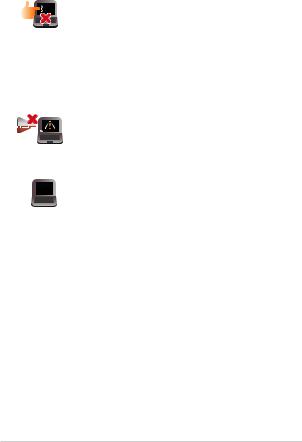
Pielęgnacja notebooka
Przed czyszczeniem notebooka należy odłączyć przewód zasilający i wyjąć zestaw baterii (jeżeli jest na wyposażeniu). Do czyszczenia należy używać czystej gąbki celulozowej lub irchy zwilżonej w roztworze środka czyszczącego bez właściwości ściernych z kilkoma kroplami ciepłej wody. Nadmiar wilgoci występujący na notebooku należy usunąć przy użyciu suchej szmatki.
Na powierzchni notebooka lub w jego pobliżu nie należy używać silnych rozpuszczalników, np. rozcieńczalników, benzenu lub innych substancji chemicznych.
Na notebooku nie należy umieszczać żadnych przedmiotów.
Nie wolno wystawiać notebooka na działanie silnego pola magnetycznego lub elektrycznego.
Nie wolno używać notebooka w miejscach, gdzie w pobliżu znajdują się płyny, pada deszcz lub występuje wilgoć, bądź wystawiać urządzenia na działanie tych niekorzystnych warunków.
Nie wolno wystawiać notebooka na działanie zakurzonego środowiska.
Nie wolno używać notebooka w pobliżu miejsc narażonych na wyciek gazu.
10 |
Podręcznik elektroniczny do notebooka |
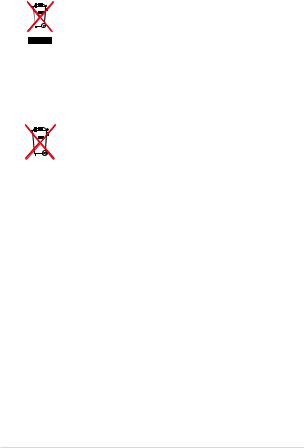
Właściwa utylizacja urządzenia
NIE NALEŻY wyrzucać komputera do śmieci. Produkt ten został opracowany w taki sposób, aby umożliwić właściwe ponowne wykorzystanie części i jego utylizację. Symbol przekreślonego kosza na kółkach wskazuje, że dany produkt (sprzęt elektryczny, elektroniczny oraz akumulatory z zawartością
rtęci) nie mogą być wyrzucane wraz z odpadami domowymi. Należy sprawdzić lokalne przepisy dotyczące usuwania produktów elektronicznych.
NIE NALEŻY wyrzucać baterii do śmieci miejskich. Symbol przekreślonego kosza na kółkach oznacza, że baterii nie należy umieszczać razem ze śmieciami miejskimi.
Podręcznik elektroniczny do notebooka |
11 |
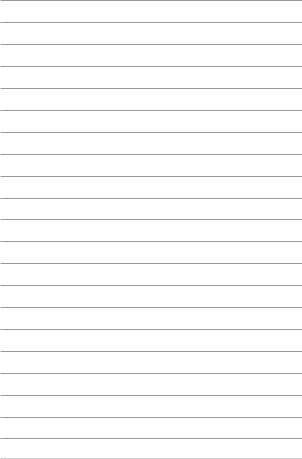
12 |
Podręcznik elektroniczny do notebooka |

Rozdział 1: Konfiguracja sprzętu
Podręcznik elektroniczny do notebooka |
13 |
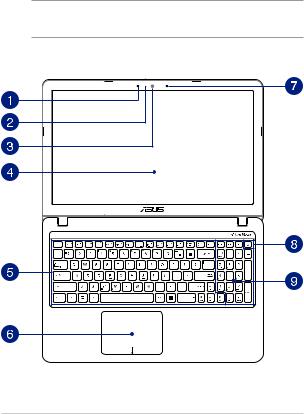
Poznajemy notebooka
Widok z góry
UWAGA: Układ klawiatury zależy od regionu i kraju. Wygląd notebooka może się także różnić w zależności od modelu urządzenia.
14 |
Podręcznik elektroniczny do notebooka |
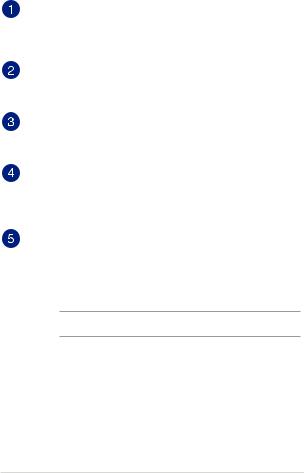
Mikrofon
Wbudowany mikrofon może służyć do prowadzenia wideokonferencji, nagrywania narracji lub zwykłego nagrywania dźwięku.
Wskaźnik pracy kamery
Wskaźnik pracy kamery świeci, gdy używana jest wbudowana kamera.
Kamera
Wbudowana kamera umożliwia wykonywanie zdjęć i nagrywanie wideo przy użyciu notebooka.
Panel wyświetlacza
Panel wyświetlacza o wysokiej rozdzielczości zapewnia doskonałe parametry oglądania zdjęć, filmów i innych plików multimedialnych na notebooku.
Klawiatura
Klawiatura ma pełnowymiarowe klawisze w układzie QWERTY z wygodnym skokiem klawisza. Umożliwia ona także używanie przycisków funkcyjnych oraz zapewnia szybki dostęp do funkcji systemu Windows® i funkcji obsługi multimediów.
UWAGA: Układ klawiatury zależy od modelu i regionu.
Podręcznik elektroniczny do notebooka |
15 |
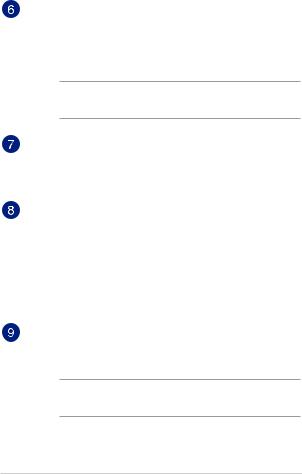
Płytka dotykowa
Płytka dotykowa umożliwia nawigowanie po ekranie z użyciem gestów wielodotykowych, zapewniając w ten sposób maksymalnie intuicyjną obsługę. Płytka udostępnia również funkcje standardowej myszy.
UWAGA: Szczegółowe informacje można znaleźć w sekcji
Używanie płytki dotykowej w tym podręczniku.
Mikrofon (w wybranych modelach)
Wbudowany mikrofon może służyć do prowadzenia wideokonferencji, nagrywania narracji lub zwykłego nagrywania dźwięku.
Przycisk zasilania
Naciśnij przycisk zasilania w celu włączenia lub wyłączenia notebooka. Przycisku zasilania można też używać do przełączania notebooka w tryb uśpienia lub hibernacji oraz wybudzania go z trybu uśpienia lub hibernacji.
Jeśli notebook przestanie reagować, naciśnij przycisk zasilania i przytrzymaj go przez co najmniej cztery (4) sekundy, aż notebook wyłączy się.
Klawiatura numeryczna
Klawiaturę numeryczną można przełączać między dwoma funkcjami: klawiszy liczbowych i klawiszy kierunku.
UWAGA: Szczegółowe informacje można znaleźć w sekcji
Używanie klawiatury numerycznej w tym podręczniku.
16 |
Podręcznik elektroniczny do notebooka |
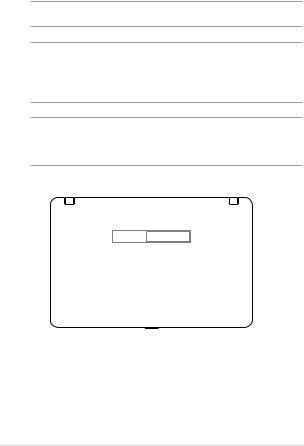
Spód
UWAGA: Wygląd spodu może się różnić w zależności od modelu.
OSTRZEŻENIE! Spód notebooka może się nagrzewać do wysokich temperatur podczas pracy lub ładowania akumulatora. Podczas używania notebooka nie należy go stawiać na powierzchni, która mogłaby zasłonić otwory wentylacyjne.
WAŻNE! Czas pracy przy zasilaniu z akumulatora zależy od sposobu używania i parametrów technicznych konkretnego modelu notebooka. Akumulatora nie można demontować.
Podręcznik elektroniczny do notebooka |
17 |
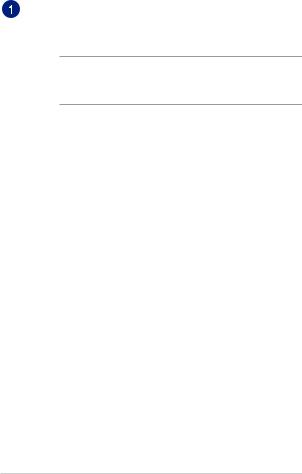
Otwory wentylacyjne
Otwory wentylacyjne służą do doprowadzania zimnego powietrza do notebooka i odprowadzania gorącego powietrza.
OSTRZEŻENIE! Aby nie doszło do przegrzania się urządzenia, otwory wentylacyjne nie mogą być zasłonięte papierem, książkami, ubraniami, kablami ani innymi przedmiotami.
18 |
Podręcznik elektroniczny do notebooka |
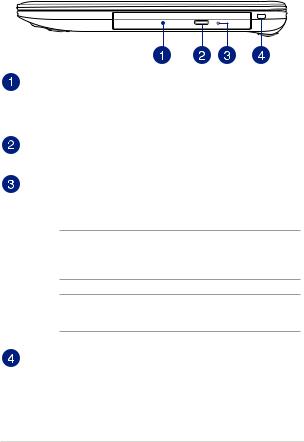
Widok z prawej
Napęd optyczny (w wybranych modelach)
Napęd optyczny notebooka może obsługiwać kilka formatów dysków, w tym CD, DVD oraz dyski jednokrotnego i wielokrotnego zapisu.
Przycisk wysuwania dysku z napędu optycznego
Naciśnij ten przycisk, aby wysunąć tackę napędu optycznego.
Otwór ręcznego wysuwania dysku z napędu optycznego
Otwór wysuwania ręcznego umożliwia wysunięcie tacki napędu, jeśli nie działa przycisk wysuwania elektronicznego.
OSTRZEŻENIE! Z otworu wysuwania ręcznego należy korzystać wyłącznie wtedy, gdy nie działa przycisk wysuwania elektronicznego.
UWAGA: Szczegółowe informacje można znaleźć w sekcji
Używanie napędu optycznego w tym podręczniku.
Gniazdo zabezpieczeń
Gniazdo zabezpieczeń umożliwia zabezpieczenie notebooka przy użyciu zgodnych produktów zabezpieczających do notebooków.
Podręcznik elektroniczny do notebooka |
19 |
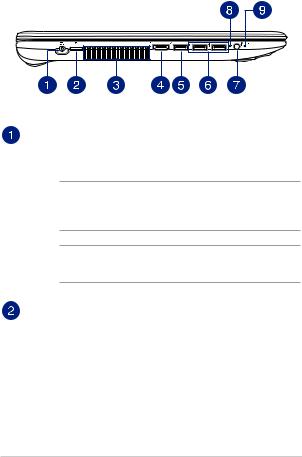
Widok z lewej
Wejście zasilania (DC)
Podłącz do tego gniazda dołączony do urządzenia zasilacz sieciowy, aby ładować akumulator i zasilać notebooka.
OSTRZEŻENIE! Podczas pracy zasilacz może się nagrzewać. Gdy zasilacz jest podłączony do źródła zasilania, nie należy go zakrywać ani dotykać przez dłuższy czas.
WAŻNE! Do zasilania notebooka i ładowania jego akumulatora należy używać wyłącznie zasilacza dołączonego do urządzenia.
Gniazdo kart microSD
To gniazdo wbudowanego czytnika kart pamięci obsługuje karty w formatach microSD.
20 |
Podręcznik elektroniczny do notebooka |
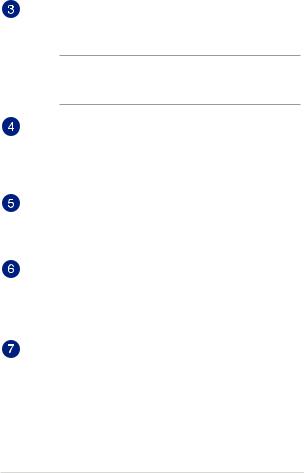
Otwory wentylacyjne
Otwory wentylacyjne służą do doprowadzania zimnego powietrza do notebooka i odprowadzania gorącego powietrza.
OSTRZEŻENIE! Aby nie doszło do przegrzania się urządzenia, otwory wentylacyjne nie mogą być zasłonięte papierem, książkami, ubraniami, kablami ani innymi przedmiotami.
Port HDMI
Ten port służy do podłączania złącza HDMI (High-Definition Multimedia Interface) i jest zgodny ze standardem HDCP, dzięki czemu umożliwia odtwarzanie chronionych materiałów HD z nośników DVD, Blu-ray i innych źródeł.
Port USB 3.1 Gen 1
Port USB 3.1 (Uniwersalna magistrala szeregowa 3.1) Gen 1 obsługuje szybkość transferu danych do 5 Gb/s i jest wstecznie zgodny ze standardem USB 2.0.
Port USB 2.0
Port USB (Universal Serial Bus) jest zgodny z urządzeniami USB 2.0 i USB 1.1, takimi jak klawiatury, urządzenia wskazujące, dyski flash, zewnętrzne dyski twarde, głośniki, kamery i drukarki.
Gniazdo słuchawek/zestawu słuchawkowego/mikrofonu
Gniazdo to służy do podłączania głośników ze wzmacniaczem lub słuchawek. Można do niego również podłączyć zestaw słuchawkowy lub mikrofon zewnętrzny.
Podręcznik elektroniczny do notebooka |
21 |
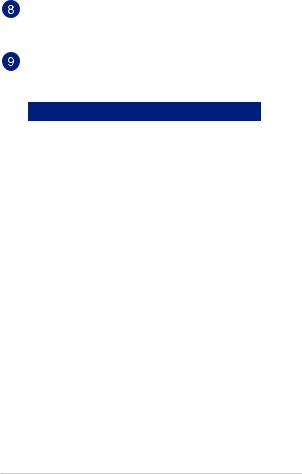
Wskaźnik zasilania
Wskaźnik zasilania świeci, gdy notebook jest włączony, a miga powoli, gdy notebook jest uśpiony.
Dwukolorowy wskaźnik ładowania akumulatora
Dwukolorowa kontrolka LED pokazuje stan ładowania akumulatora. W poniższej tabeli podano znaczenie kolorów:
Kolor |
Stan |
Biały, ciągły |
Notebook jest podłączony |
|
do źródła zasilania, a poziom |
|
naładowania akumulatora |
|
wynosi od 95% do 100%. |
Pomarańczowy, |
Notebook jest podłączony do |
ciągły |
źródła zasilania, trwa ładowanie |
|
akumulatora, a poziom |
|
naładowania akumulatora |
|
wynosi mniej niż 95%. |
Pomarańczowy, |
Notebook jest zasilany z |
migający |
akumulatora, a poziom |
|
naładowania akumulatora |
|
wynosi poniżej 10%. |
Wskaźnik |
Notebook jest zasilany z |
wyłączony |
akumulatora, a poziom |
|
naładowania akumulatora |
|
wynosi od 10% do 100%. |
22 |
Podręcznik elektroniczny do notebooka |

Rozdział 2: Użytkowanie notebooka
Podręcznik elektroniczny do notebooka |
23 |

Przygotowanie urządzenia
Ładowanie notebooka
A.Podłącz końcówkę zasilania DC do wejścia zasilania (DC) w notebooku.
B.Podłącz zasilacz do gniazdka elektrycznego (100 -240 V).
Przed pierwszym użyciem notebooka należy go ładować przez 3 godziny.
UWAGA: Wygląd adaptera zasilania zależy od modelu i regionu.
WAŻNE!
Informacje na temat zasilacza:
•Napięciewejściowe: 100-240Vac
•Częstotliwośćwejściowa:50-60Hz
•Parametrywyjścia:1.75A(33W)/2.37A(45W)/3.42A(65W)
•Parametrynapięciawyjścia:Napięciestałe19Vdc
24 |
Podręcznik elektroniczny do notebooka |
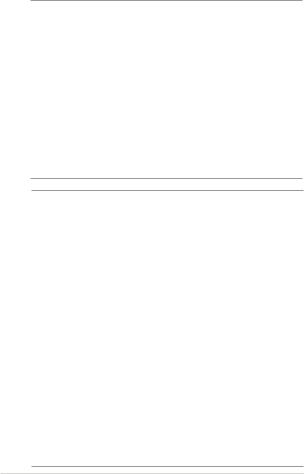
WAŻNE!
•Zlokalizuj na komputerze etykietę znamionową z parametrami wejścia/wyjścia i upewnij się, że podane tam wartości są zgodne z parametrami wejścia/wyjścia na adapterze zasilania. Niektóre modele komputerów mogą mieć podane więcej parametrów
natężenia prądu wyjścia, w oparciu o dostępne wersje wyposażenia.
•Przed pierwszym włączeniem należy upewnić się, że komputer jest podłączony do adaptera zasilania. WW przypadku używania komputera notebook PC w trybie adaptera zasilania zalecane jest jego podłączenie do uziemionego gniazda elektrycznego.
•Gniazdoelektrycznemusibyćłatwodostępneiznajdowaćsięw pobliżu komputera notebook PC.
•WceluodłączeniakomputeranotebookPCodgłównegoźródła zasilania należy go odłączyć od gniazda elektrycznego.
OSTRZEŻENIE!
Należy przeczytać poniższe środki ostrożności dotyczące baterii komputera.
•Bateria może zostać wyjęta z urządzenia wyłącznie przez autoryzowanego przez firmę ASUS technika (tylko w przypadku baterii niewymiennej).
•Wyjęcielubdemontażbateriiurządzeniamożewiązaćsięzryzykiem pożaru lub oparzeń chemicznych.
•Zewzględunawłasnebezpieczeństwonależystosowaćsiędo etykiet ostrzegawczych.
•Niebezpieczeństwowybuchuwprzypadkuwymianybateriina baterię nieodpowiedniego typu.
•Niewolnowrzucaćdoognia.
•Nienależynigdydoprowadzaćdozwarciabateriikomputera.
•Nienależynigdypodejmowaćpróbdemontażuiponownego montażu baterii (tylko w przypadku baterii niewymiennej).
•Wprzypadkuwyciekunależyprzerwaćkorzystaniezbaterii.
•Baterięijejczęściskładowenależyoddaćdorecyklingulubw odpowiedni sposób zutylizować.
•Baterięiinnemałeczęścinależyprzechowywaćpozazasięgiem dzieci.
Podręcznik elektroniczny do notebooka |
25 |
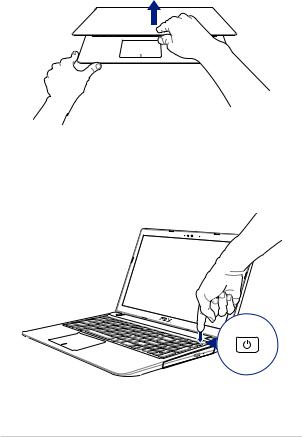
Podnieś, aby otworzyć panel wyświetlacza
Naciśnij przycisk zasilania
26 |
Podręcznik elektroniczny do notebooka |
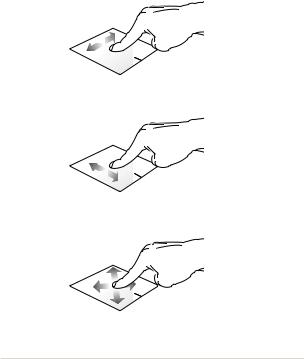
Używanie touchpada
Przesuwanie kursora
Aby uaktywnić kursor, możesz nacisnąć lub kliknąć panel dotykowy w dowolnym miejscu, a następnie przesuń palec po panelu w celu poruszania kursora na ekranie.
Przesunięcie w poziomie
Przesunięcie w pionie
Przesunięcie po przekątnej
Podręcznik elektroniczny do notebooka |
27 |
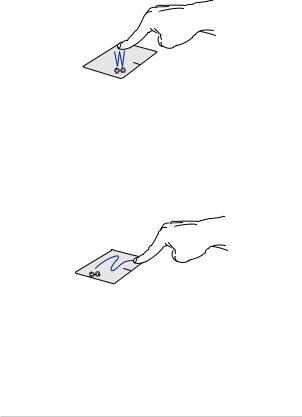
Gesty jednym palcem
Stuknięcie/Dwukrotne stuknięcie
•Stuknijaplikacjęwcelujejzaznaczenia.
•Stuknijdwukrotnieaplikacjęwcelujejuruchomienia.
Przeciągnięcie i upuszczenie
Stuknij dwukrotnie element, a następnie przesuń ten sam palec, bez podnoszenia go z touchpada. Aby upuścić element w nowym miejscu, unieś palec z touchpada.
28 |
Podręcznik elektroniczny do notebooka |

Kliknięcie lewym przyciskiem Kliknięcie prawym przyciskiem
•Kliknijaplikacjęwcelujej Kliknij ten przycisk, aby wyświetlić
|
wybrania. |
menu uaktywniane kliknięciem |
• |
Kliknijdwukrotnieaplikację |
prawym przyciskiem myszy. |
|
w celu jej uruchomienia. |
|
UWAGA: Miejsca wyznaczone przez zakropkowane linie wskazują położenie lewego i prawego przycisku myszy na panelu dotykowym.
Gesty dwoma palcami
Stuknięcie
Naciśnij panel dotykowy dwoma palcami, aby zasymulować funkcję kliknięcia prawym przyciskiem myszy.
Podręcznik elektroniczny do notebooka |
29 |
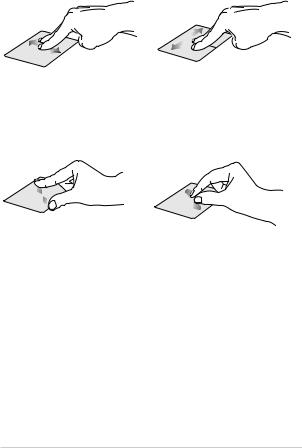
Przewijanie dwoma palcami (w |
Przewijanie dwoma palcami (w |
górę/w dół) |
lewo/w prawo) |
Przesuń dwa palce, aby przewinąć w górę lub w dół.
Przesuń dwa palce, aby przewinąć w lewo lub w prawo.
Zmniejszenie |
Powiększenie |
Ściągnij do siebie dwa place na |
Rozsuń dwa place na touchpadzie. |
touchpadzie. |
|
30 |
Podręcznik elektroniczny do notebooka |
